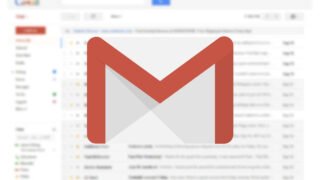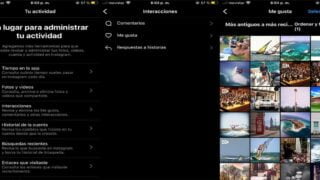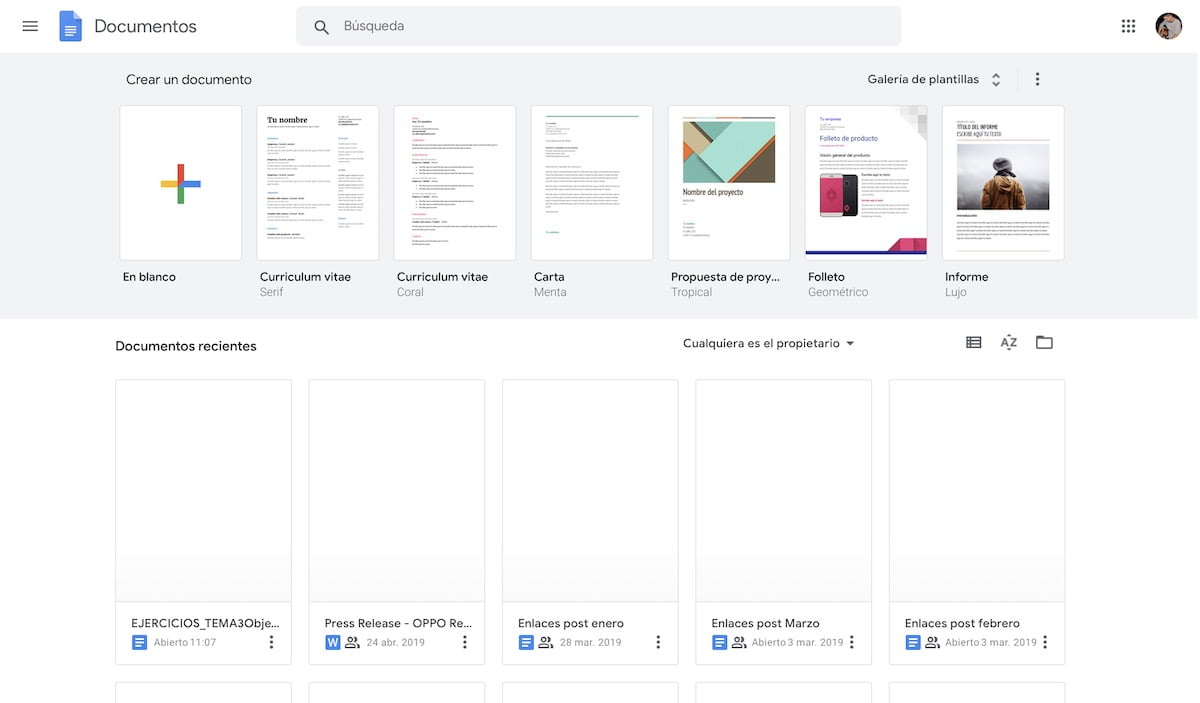
Cómo usar documentos de Google Docs offline sin conexión y sin Internet
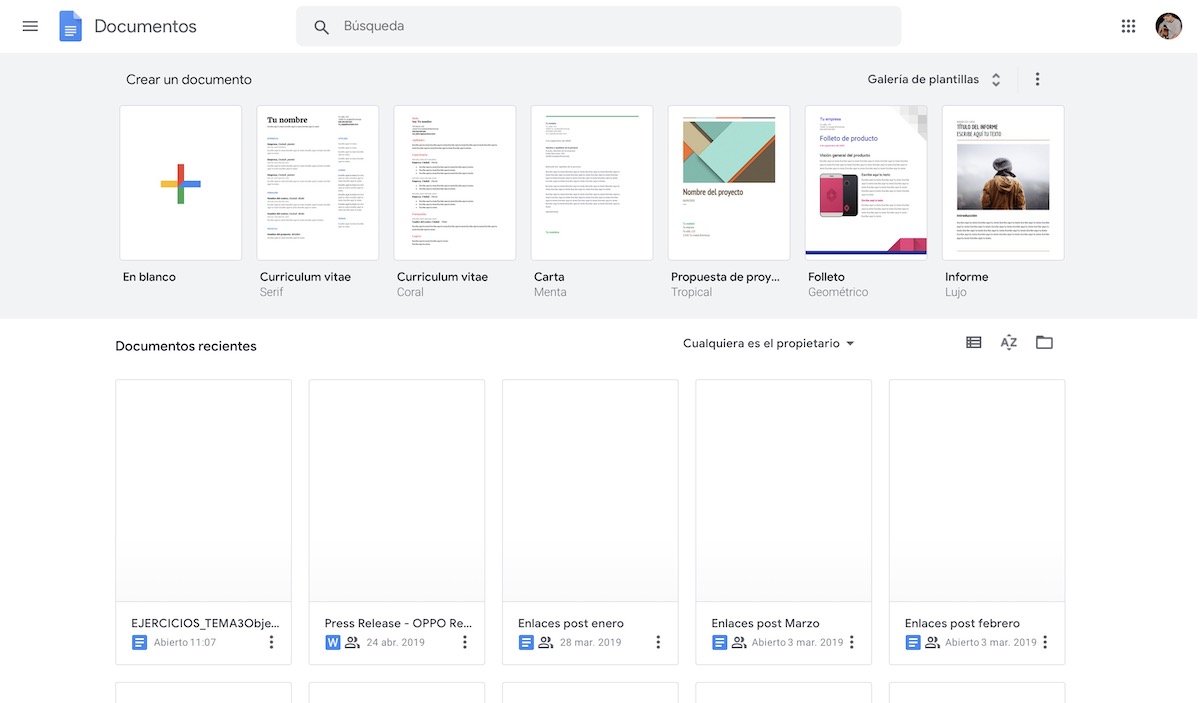
Google Docs, Google Documentos, Documentos de Google… La aplicación de ofimática de Google se trata de una de las mejores alternativas a Microsoft Word por su gran cantidad de opciones y gratuidad. El problema de esta es que, al igual que ocurre con el resto de aplicaciones de ofimática de Google, requiere de una conexión a Internet para hacer uso de sus funciones. Por suerte, el fabricante ofrece la posibilidad de usar Google Docs offline sin conexión y sin Internet, y en el día de hoy os mostraremos cómo usar Documentos de Google sin conexión a Internet.
Extensión de Google Chrome para usar Google Docs sin conexión
Para usar Google Documentos sin Internet tendremos que recurrir a la extensión Documentos de Google sin conexión, la cual es únicamente compatible con el navegador de Google Chrome.
Podemos descargarla a través de este enlace en la Chrome Store, y una vez la hayamos instalado, ya podremos hacer uso de Google Docs offline sin Internet a través de Google Chrome. Tan simple como pulsar sobre este enlace (o acceder a docs.google.com) y automáticamente nos aparecerán todos los documentos alojados en Google Drive que hayamos guardado previamente.
Por supuesto, podemos crear y editar documentos a nuestro antojo sin necesidad de permanecer conectados a la red, si bien algunas funciones que requieren de Internet quedarán limitadas por motivos obvios. Aspectos como la traducción de texto, los complementos de Google Docs o algunas funciones relacionadas con los gráficos y los dibujos solo podrán emplearse en la versión web con Internet.
Cómo trabajar con documentos de Google Drive sin conexión
Para que los documentos de nuestra cuenta de Google Drive se sincronicen de forma constante con nuestra computadora una vez hayamos realizado algún cambio sobre estos, tendremos que habilitar el uso de Drive sin conexión.
La forma de proceder en este caso es tan simple como pulsar en este enlace desde nuestra cuenta de Drive y habilitar la opción de “Sincronizar los archivos de Documentos, Hojas de Cálculo, Presentaciones y Dibujos de Google con este ordenador para editarlos sin conexión”.
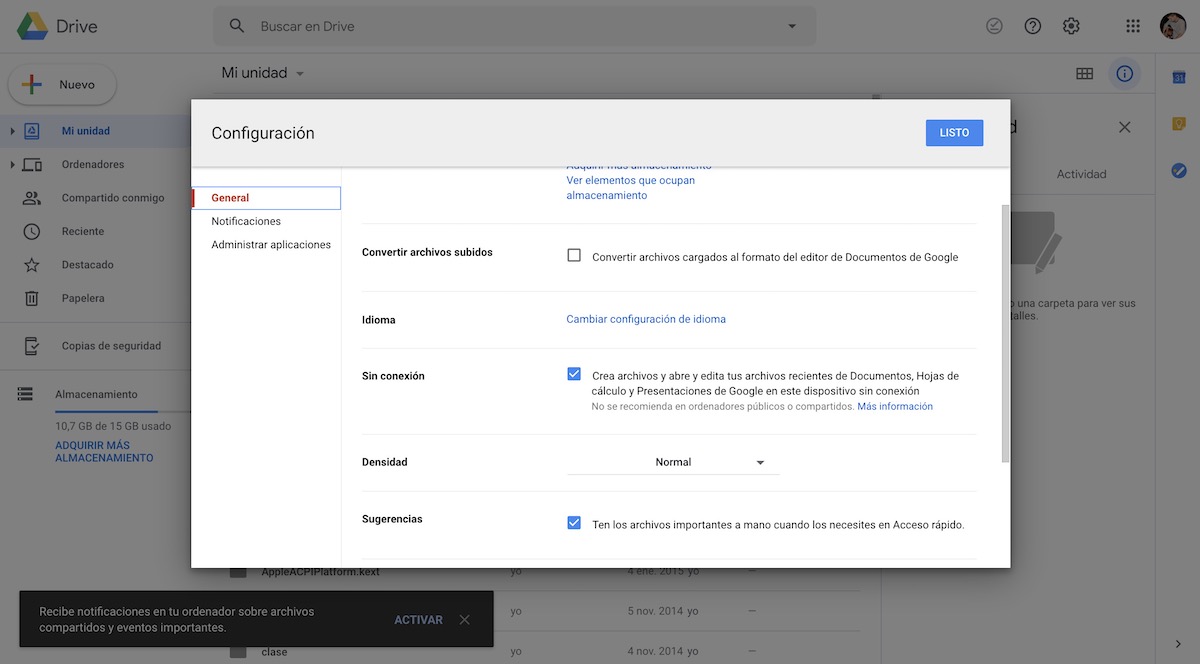
A partir de ahora, todo documento que varíe en Google Drive quedará almacenado en la memoria caché de nuestra computadora para editarlos posteriormente offline.
Cómo usar documentos de Google Docs sin conexión en el móvil (Android y iOS)
Si lo que queremos es usar Google Docs sin Internet en un móvil, Android o iOS, el proceso es muy similar que el seguido en la versión web.
Con la aplicación instalada en nuestro móvil, accederemos a la misma y deslizaremos el menú principal hacia la derecha para pulsar sobre Ajustes.

Posteriormente pulsaremos sobre Activar el acceso sin conexión a Internet y Transferir solo por Wi-Fi para activar la sincronización sin conexión y a través de redes Wi-Fi. ¡Listo! Ya podemos crear y editar documentos sin Internet y sin ningún tipo de limitación por documento, más allá de las mencionadas anteriormente.
Cómo usar Google Drive sin conexión en el móvil
Siguiendo la misma filosofía que en la versión web de Google Drive, para trabajar directamente desde la aplicación sin conexión con documentos de Google tendremos que habilitar la opción en cada uno de los documentos.
Para ello, entraremos en Google Drive a través de nuestro teléfono y pulsaremos sobre los tres puntos de Opciones en el documento en el cual queramos trabajar sin conexión. Acto seguido le daremos a Activar acceso sin conexión.
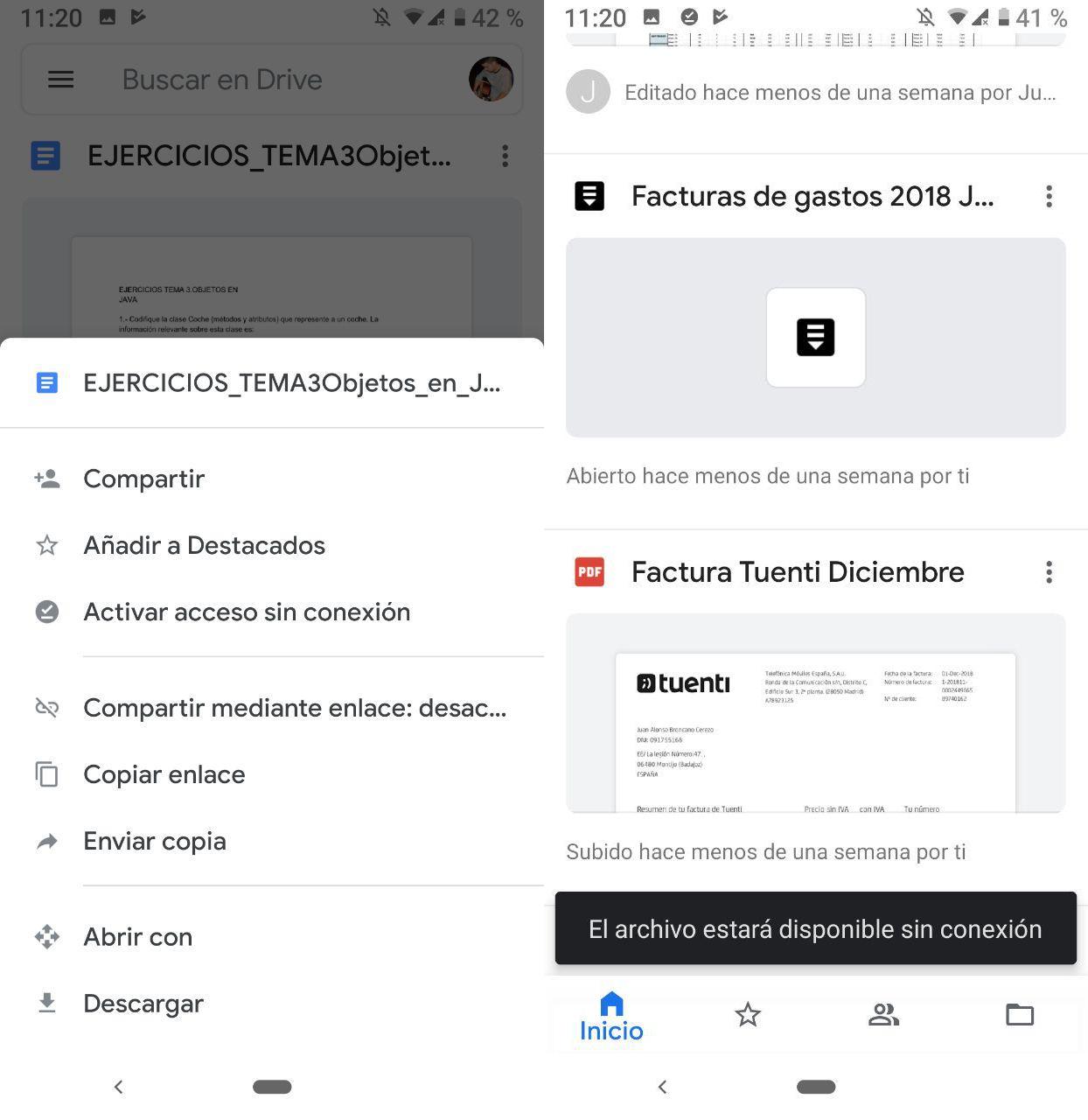
Automáticamente se transferirá a la aplicación de Documentos de Google para trabajar offline.
Otras noticias sobre… Google Docs
Publicado en TuExperto el 2019-05-15 08:00:10
Autor: Juan Carlos Broncano
Visite el articulo en origen aqui